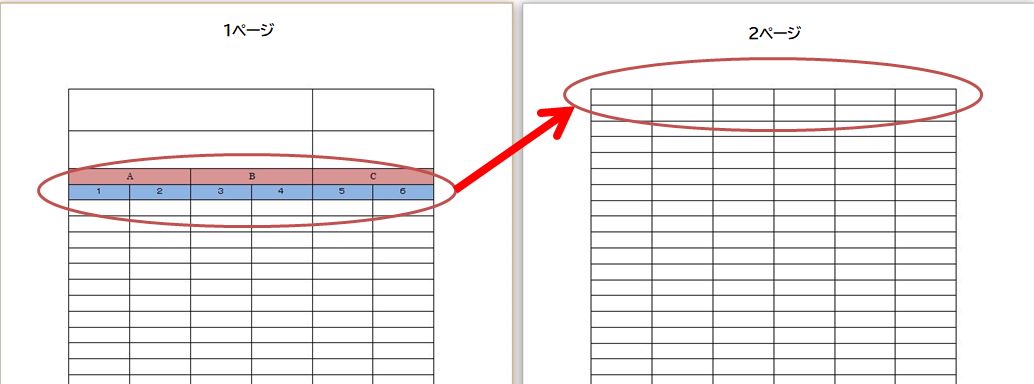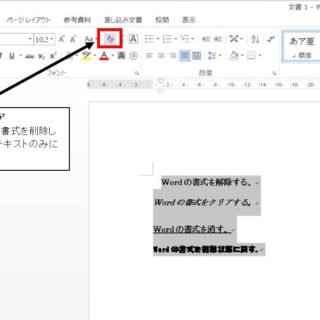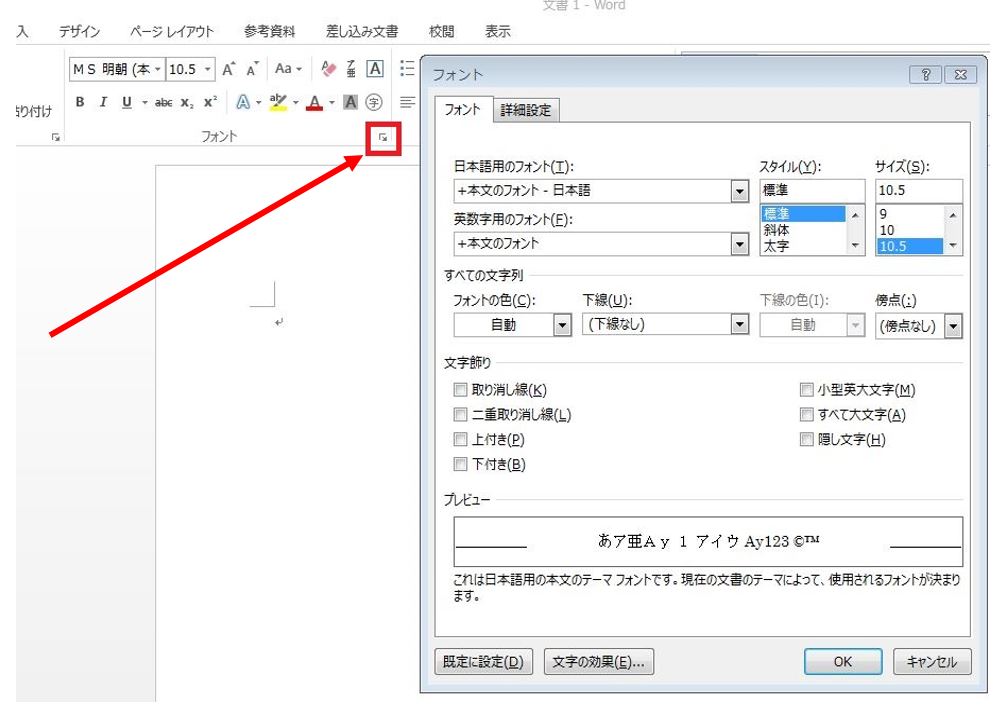
Wordのフォントが希望のフォントではない場合、Wordを開くたびにフォントを変更するのは大変です。
Wordのフォントを固定してWordの既定のフォントを自分好みに設定しましょう。(Word2013)
Wordの既定のフォントやフォントサイズを変更する!
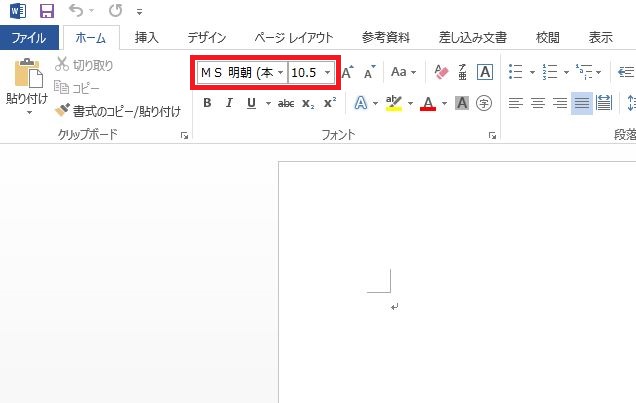
Wordを開くとホームタブの赤い枠線で囲われた場所にフォントやフォントサイズが表示されます。
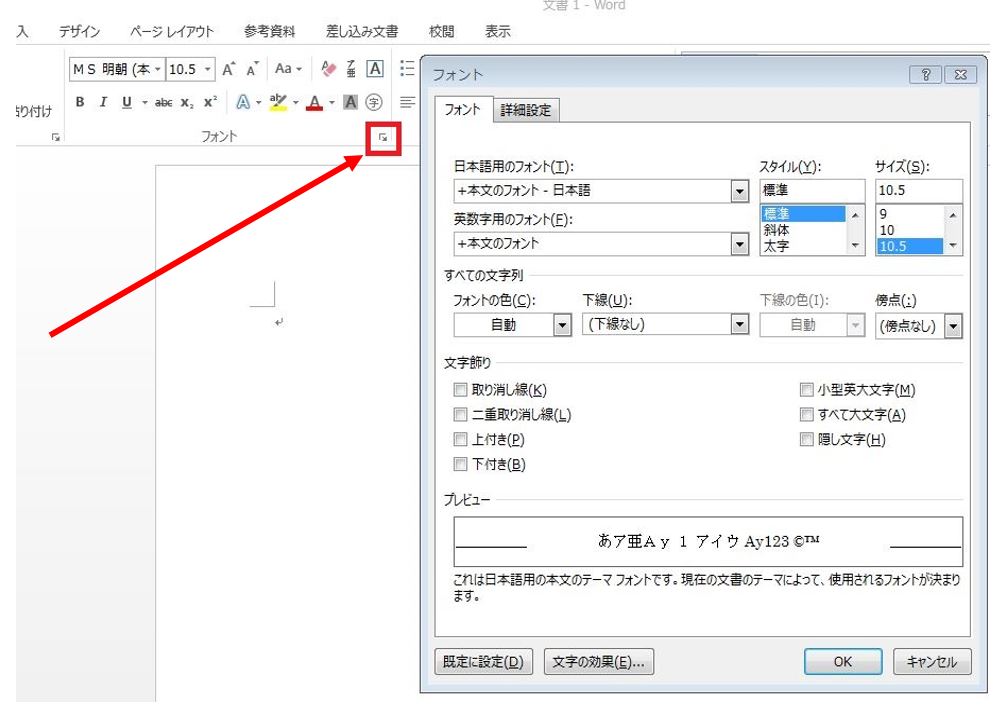
フォント欄の右下にあるカッコと右下矢印マークをクリックするとフォントウィンドウが開きます。
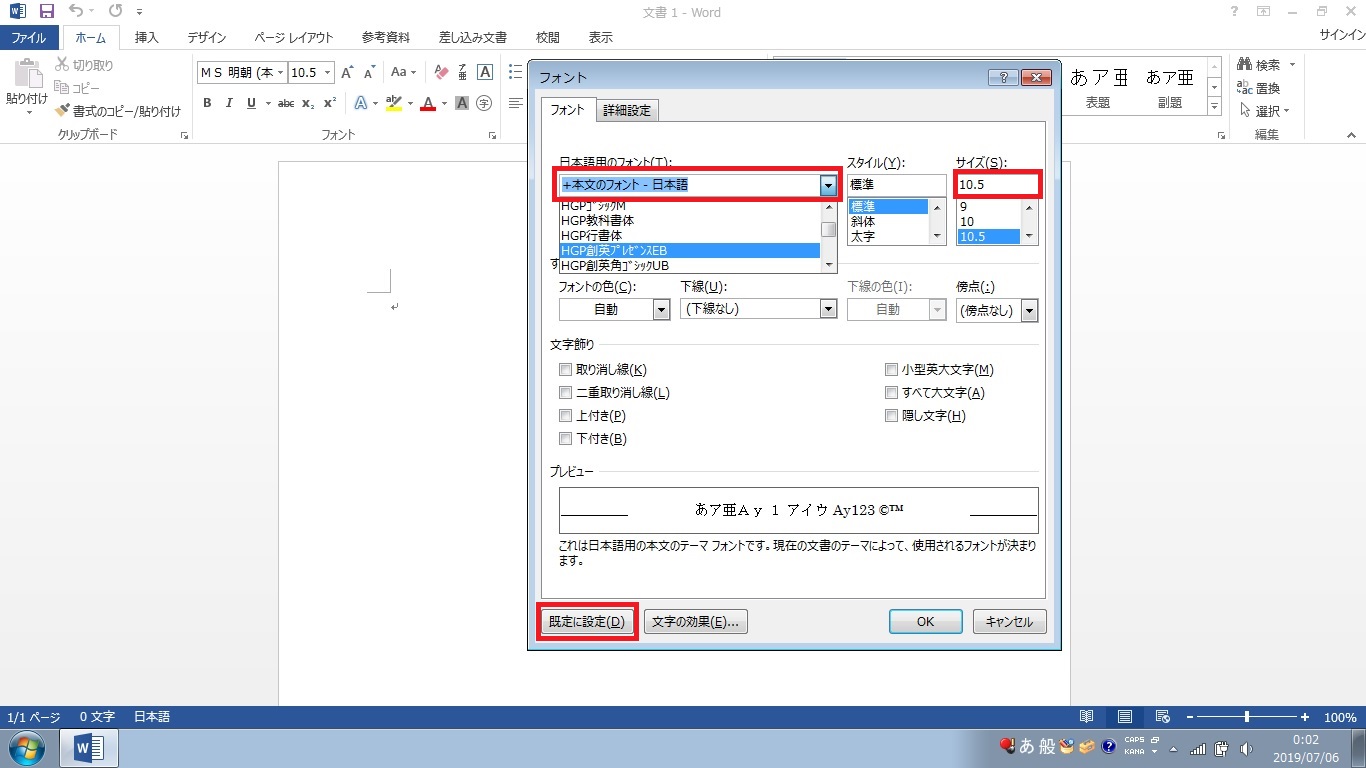
日本語のフォント(T)のプルダウンをクリックし希望のフォントを選択、サイズ(S)のプルダウンをクリックし希望のフォントサイズを選択します。
ウィンドウ左下の「規定に設定(D)」をクリックします。
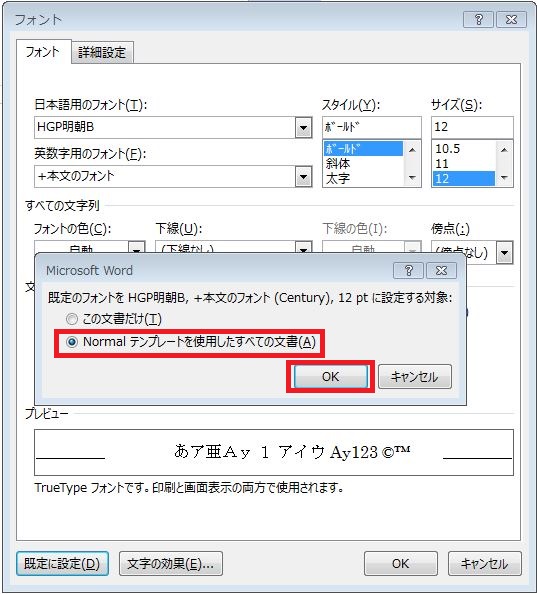
既定のフォントを今後使用するすべてのWordに設定する場合は「Normalテンプレートを使用したすべての文章(A)を選択します。
現在開いているWordファイルのみに設定する場合は「この文章だけ(T)を選択します。
「OK」をクリックして規定のフォントとフォントサイズの設定は終了です。